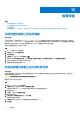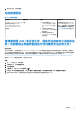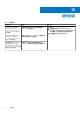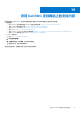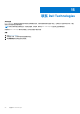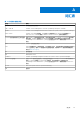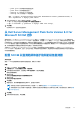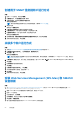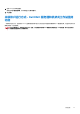Users Guide
Table Of Contents
- 适用于 Microsoft System Center Operations Manager 的 Dell EMC Storage Management Pack Suite 7.2 版 用户指南
- 关于适用于 SCOM 的 Dell EMC Server Management Pack Suite (DSMPS)
- DSMPS 的支持矩阵
- 安装 DSMPS
- 使用 DSMPS 监测功能查找和管理 SCOM 控制台上的 PowerEdge 服务器
- 使用 iSM-WMI 查找和管理 SCOM 控制台上的 PowerEdge 服务器
- 使用 DSMPS 查找和管理 SCOM 控制台上的 DRAC
- SCOM 控制台上 DSMPS 监测功能支持的任务
- 生成 DSMPS 报告
- 升级 DSMPS
- 卸载 DSMPS
- 参考主题
- DSMPS 支持的监测功能
- 查找到的设备的严重性级别
- 在使用 OMSA 的 PowerEdge 服务器和机架式工作站的 DSMPS 监测中支持的查找功能
- 用于监测 DRAC 的 DSMPS 支持的查找功能
- DSMPS 的不同监测功能监测的硬件组件
- DSMPS 监测功能提供的视图选项
- 使用 iSM-WMI 监测 DSMPS 中 PowerEdge 服务器的主要功能
- DSMPS 设备监测器
- DSMPS 的不同监测功能使用的事件规则
- 故障排除
- 其他资源
- 访问 Dell EMC 支持网站上的支持内容
- 联系 Dell Technologies
- 词汇表
- 其他主题
○ power cycle(针对电源关闭后重启任务)
○ power reset(针对电源重设任务)
○ identify on(针对打开 LED 识别任务)
○ identify off(针对关闭 LED 识别任务)
例如:-I lanplus -H Target/Property[Type="Dell.WindowsServer.Server"]/RemoteAccessIP$ -U
root -P<password> -k <kgkey> power status
5. 对于打开或关闭 LED 任务,请按以下格式输入 CLI 参数:
● 输入 -ip 然后从下拉菜单选择具有 IPMI 功能的远程访问 IP。
● 输入 -u <username> -p <password> -k <kgkey> <IPMI task string>。
6. 单击创建。
针对每个新 BMC 任务执行这些操作。
从 Dell Server Management Pack Suite Version 6.0 for
Microsoft SCOM 迁移
直到适用于 SCOM 的 Dell Server Management Pack Suite 版本 6.0,都需要 Dell Connections License Manager (DCLM) 来管理许可
证。对于 Dell Server Management Pack Suite 版本 6.1 及更高版本,不需要 DCLM。移除了 DCLM 之后,不再实施许可证计数。即使
达到或超过向 Dell 购买的许可证数量限制,您依然可以继续使用适用于 SCOM 的服务器和机架式工作站监测(已许可)功能来管理
PowerEdge 服务器。检查许可证的使用情况一节介绍了帮助您确定受管节点数的步骤,确保您从 Dell Inc. 获取适当的许可证权利数
量。如果所管理的节点数超过所购买的许可证数目,可另外购买许可证。
为适用于 SCOM 的 Dell Server Management Pack Suite 版本 6.0 购买的许可证仍可用于适用于 SCOM 的 Dell Server Management
Pack Suite 版本 6.1 及更高版本。因此,在产品升级后,早期的许可证仍然有效,并且您仍然可以根据先前所购买许可证中提到的许
可计数管理服务器。
配置 SCOM 以监测陷阱和基于陷阱的设备监测器
关于此任务
要在 SCOM 中监测陷阱和基于陷阱的设备监测器,请执行以下操作:
步骤
1. 启动 SCOM 控制台,然后选择管理。
2. 在管理窗格中,浏览到配置运行方式 > 配置文件。
3. 在可用配置文件的列表中,右键单击 SNMP 监测帐户,然后单击属性。
随即显示简介屏幕。
4. 单击下一步。
随即显示指定配置文件运行方式的常规属性屏幕。
5. 单击下一步。
随即显示帐户运行方式屏幕。
6. 单击添加。
7. 要查找设备,请从帐户运行方式下拉菜单中,选择团体字符串。
注: 如果运行方式帐户团体字符串不可用,则创建一个。请参阅创建用于 SNMP 监测的帐户运行方式。
注: 如果使用多个运行方式帐户来查找设备,请将每个设备与其关联的运行方式帐户进行关联。有关更多信息,请参阅关联
多个帐户运行方式。
8. 单击确定。
9. 完成向导提示的任务后,单击关闭。
其他主题
57